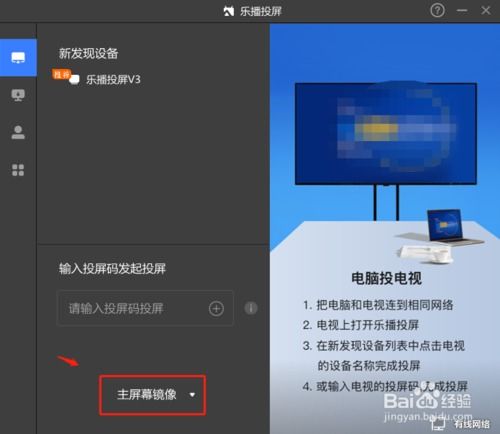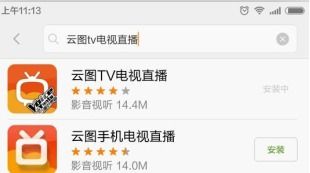在电视上观看钉钉直播的方法
钉钉怎么在电视上观看

随着科技的进步,教育方式也在不断变革。在线教育和远程办公成为新常态,钉钉作为一款功能强大的办公软件和教育平台,被广泛应用于学校和企业。然而,长时间在手机上观看钉钉直播会导致视力疲劳,特别是对于孩子来说,手机屏幕小,观看效果不佳。因此,许多家长希望能够在电视上观看钉钉直播,以获得更好的观看体验。本文将详细介绍几种在电视上观看钉钉直播的方法,并从不同维度提供详细的操作步骤和注意事项。

一、使用投屏功能
投屏功能是一种将手机或电脑上的画面无线传输到电视上的方法,非常适合观看钉钉直播。以下是使用投屏功能的具体步骤:
1. 准备工作
确保有一台智能电视(或者带有HDMI接口的网络机顶盒)。
确保智能手机、智能电视连接在同一个Wi-Fi网络下。
智能手机上安装好钉钉APP。
2. 使用乐播投屏
在电视端安装乐播投屏:
打开智能电视的应用商店,搜索“乐播投屏”并下载安装。如果应用商店没有乐播投屏,可以通过U盘安装,方法是将乐播投屏的APK文件下载到U盘,再插入智能电视进行安装。
在手机端安装乐播投屏:
打开手机的应用市场,搜索“乐播投屏”并下载安装。
进行投屏:
打开电视上的乐播投屏应用,会出现投屏码和二维码。在手机上打开乐播投屏APP,扫描电视上的二维码或者输入投屏码,点击“立即投屏”即可。
3. 调整钉钉设置
打开钉钉APP,进入班级群观看直播。此时电视上显示的可能只有中间的一竖条,需要进行调整。
在钉钉APP中找到“我的”->“设置”->“通用”,开启“横屏模式”。
将手机旋转至横屏模式(确保手机开启了自动旋转屏幕),此时电视上会同步显示横屏大图。
4. 注意事项
确保手机和电视连接在同一个Wi-Fi网络下,避免网络不稳定导致的投屏失败。
如果投屏时遇到“手机找不到可投屏的电视”的情况,请确保电视端软件安装正确并打开,同时检查手机和电视是否连接在同一局域网。
如果钉钉无法横屏,请确保打开了钉钉的横屏开关和手机的自动旋转屏幕开关。
二、使用“华数钉钉课堂”应用
“华数钉钉课堂”是一款专为智能电视打造的应用,能够在电视上直接登录钉钉并观看直播课程。以下是使用“华数钉钉课堂”的具体步骤:
1. 下载安装
在电脑上下载“当贝市场”软件,并下载“华数钉钉课堂”软件。
将下载好的两个APK文件“当贝市场”和“华数钉钉课堂”拷入U盘。
将U盘插入智能电视的U盘插口,打开电视,进入“多媒体播放”->“装应用”,先安装“当贝市场”,再安装“华数钉钉课堂”。
2. 登录使用
打开电视上的“华数钉钉课堂”应用,选择“钉钉扫码登录”。
打开手机上的钉钉APP,点击右上角的“+”->“扫一扫”,扫描电视上的二维码进行登录。
3. 观看直播
登录成功后,即可在电视上观看钉钉直播课程,也可以有选择的观看“直播回放”。
4. 注意事项
“华数钉钉课堂”仅在当贝市场应用商店内提供独家下载,请确保从正规渠道下载。
在电视上观看“华数钉钉课堂”时,由于屏幕大,观看效果非常理想,但美中不足的是无法进行连麦,师生无法在直播中互动。
三、通过购买投屏设备观看
除了上述方法外,还可以通过购买专门的投屏设备来实现将手机或电脑上的钉钉直播画面传输到电视上。这类设备通常具有更稳定和高效的投屏性能。
1. 选择投屏设备
市面上有许多品牌和型号的投屏设备可供选择,可以根据自己的需求和预算进行选择。
确保所购买的投屏设备支持钉钉APP的投屏功能。
2. 连接使用
将投屏设备连接到智能电视的HDMI接口或USB接口上。
根据投屏设备的说明书进行连接和设置。
打开手机上的钉钉APP,选择投屏功能,并按照设备提示进行连接。
3. 观看直播
连接成功后,即可在电视上观看钉钉直播课程。
4. 注意事项
在购买投屏设备时,请确保设备支持所使用的智能电视和钉钉APP的版本。
使用投屏设备时,请遵循设备的说明书进行操作,以避免操作不当导致的设备损坏或投屏失败。
四
- 上一篇: 如何轻松查看德玛西亚杯赛程?
- 下一篇: 怎样关闭华为手机的智能助手功能?
-
 华为手机投屏钉钉到电视的方法资讯攻略11-12
华为手机投屏钉钉到电视的方法资讯攻略11-12 -
 钉钉直播如何开启分屏或小窗口模式?资讯攻略11-05
钉钉直播如何开启分屏或小窗口模式?资讯攻略11-05 -
 手机上观看湖南卫视直播的方法资讯攻略11-14
手机上观看湖南卫视直播的方法资讯攻略11-14 -
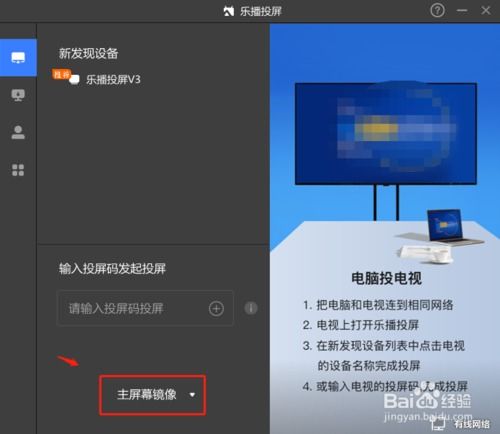 轻松学会:钉钉投屏到电视的详细步骤资讯攻略11-17
轻松学会:钉钉投屏到电视的详细步骤资讯攻略11-17 -
 芒果TV观看电视直播的方法资讯攻略11-15
芒果TV观看电视直播的方法资讯攻略11-15 -
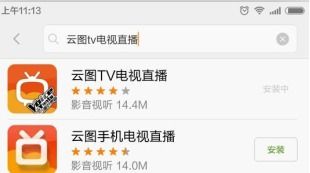 手机上轻松观看湖南卫视直播的方法资讯攻略11-20
手机上轻松观看湖南卫视直播的方法资讯攻略11-20